macOS on hieno käyttöjärjestelmä, mutta kuten tietokoneiden kohdalla usein, joudut ehkä joutumaan tekemään vianmääritystä ajoittain. Keskeinen alue, jonka haluat olla päällä, on Macin Internet-yhteys.
Jos Mac jatkaa vaihtamista Wi-Fi-verkoissa, tässä on muutamia hyödyllisiä vinkkejä, joita voit käyttää.
Sen tunnistaminen, että Wi-Fi-ongelma on vain Macissasi
Joten selaat Internetiä ja yhtäkkiä verkkosivusi lakkaavat latautumasta. Vilkaisit Wi-Fi-kuvakettasi ja löydät sen irti, minkä jälkeen se yhtäkkiä muodostaa yhteyden toiseen Wi-Fi-verkkoon, johon olet aiemmin liittynyt, tai näennäisesti satunnaisessa verkossa.
Tämä voi olla uskomattoman ärsyttävää kaikissa tilanteissa, olitpa sitten töissä, katsot videota tai vain surffaat netissä. Wi-Fi-verkkojen katkaisemisen ja vaihtamisen aikana hukkaan kuluneen ajan lisäksi saatat saada ponnahdusikkunan, jossa sinua pyydetään antamaan salasana tähän vasta yhdistettyyn verkkoon. Jopa sen jälkeen, kun olet vaihtanut takaisin alkuperäiseen verkkoon, macOS saattaa jatkaa Wi-Fi-verkkojen vaihtamista.
Ensimmäinen askel olisi tunnistaa, onko käsillä oleva Wi-Fi-ongelma vain Macilla. Tarkista, onko muilla reitittimiäsi käyttävillä laitteilla sama ongelma. Jos Wi-Fi-ongelmia esiintyy useissa laitteissa, voit nollata reitittimen tai ottaa yhteyttä verkko-operaattoriin. Useimmissa tapauksissa tämän pitäisi auttaa.
Jos Wi-Fi-ongelma esiintyy yksinomaan Macissa, reitittimen nollaaminen tai yhteydenotto verkko-operaattoriin ei välttämättä ratkaise ongelmaa. Onneksi voit tehdä muutamia asioita, jotka ovat sekä nopeita että helppoja.
Aloita macOS-verkkoasetuksista
Ennen kuin tarkastelet muutamia erilaisia tapoja ratkaista Macin Wi-Fi-ongelma, haluat varmistaa, että verkkoasetuksesi ovat auki. Voit tehdä tämän napsauttamalla Wi-Fi-kuvake Valitse näytön vasemmassa yläkulmassa Verkkoasetukset tai napsauta Järjestelmäasetukset ja valitse Verkko.
Poista valinta kohdasta Pyydä liittymistä uusiin verkkoihin
Joskus Mac voi muodostaa yhteyden uusiin Wi-Fi-verkkoihin satunnaisista syistä tai mahdollisesti siksi, että ne antavat voimakkaan signaalin, jonka Mac haluaa hyödyntää. Tämä luo ponnahdusikkunan, jossa sinua pyydetään liittymään tähän uuteen verkkoon, keskeytetään sinut ja katkaistaan yhteys toimivaan Wi-Fi-verkkoon.
Voit estää Macia muodostamasta satunnaisesti yhteyttä näihin Wi-Fi-verkkoihin poistamalla valintaruudun Pyydä liittymistä uusiin verkkoihin.
Voit silti käyttää uusia verkkoja, mutta voit nyt valita ne manuaalisesti sen sijaan, että häiritseviä ponnahdusvalikkoja ilmestyisi jatkuvasti.
Poista valinta "Liity automaattisesti tähän verkkoon"
Jos kotona / työpaikalla on useita Wi-Fi-verkkoja, joiden välillä voit vaihtaa, Mac saattaa tehdä sen automaattisesti, ehkä siirtymällä verkkoon, jolla on vahvin signaali.
Vaikka muodostat yhteyden tähän verkkoon, koet silti Internetisi ärsyttävän katoamisen ja takaisin, kun Mac vaihtaa verkkoa. Lisäksi, jos Wi-Fi-verkkojesi vahvuus vaihtelee usein, saatat huomata, että Mac vaihtaa jatkuvasti edestakaisin niiden välillä.
Voit estää tämän tapahtumisen poistamalla valinnan Liity automaattisesti tähän verkkoon kaikille tunnetuille koti- tai työpaikkasi Wi-Fi-verkoille, lukuun ottamatta koti / työpaikka-pääverkkoasi.
Liittyvät: Käytä tätä Mac-sovellusta Wi-Fi-verkon hallintaan ja parantamiseen
NetSpotin avulla voit visualisoida, optimoida ja ratkaista langattomia verkkojasi.
Käytä Lisäasetuksia
Napsauttamalla Pitkälle kehittynyt verkkovalikossa voit avata kattavamman luettelon verkkoihin liittyvistä vaihtoehdoista.
Jos käytät ensimmäistä kertaa lisäasetuksia verkkoasetuksissasi, valitse Wi-Fi, sinun pitäisi nähdä kaikki verkot, joihin kannettava tietokoneesi on kytketty. Täällä voit vetää verkkoasi mieltymysjärjestyksessä sekä tarkistaa tai poistaa valinnan nopeasti Liity automaattisesti verkkoihisi.
Käyttämällä +/ - Wi-Fi-verkkojen luettelon alapuolella olevista vaihtoehdoista, voit lisätä tai poistaa kaikki tässä luettelossa olevat Wi-Fi-verkot. Tämä on erityisen hyödyllistä, kun olet luonut valtavan luettelon Wi-Fi-verkoista, joita et suurimmaksi osaksi käytä.
Vaihtoehtoisesti voit pitää luettelosi ja vain tilata sen uudelleen mieltymystesi perusteella. Tämä tarkoittaa myös, että voit Yhdistä uudet laitteet pääsemällä kunkin Wi-Fi-verkon tallennettuihin salasanoihin.
Mac-tietokoneesi verkko-ongelmien vianmääritys
Nyt tiedät mitä teet, jos Mac vaihtaa jatkuvasti Wi-Fi-verkkoja!
Näiden vinkkien pitäisi toivottavasti säästää aikaa, jos macOS päättää haluavansa siirtyä eri Wi-Fi-verkkojen välillä ja lisätä myös tietämystäsi Mac-tietokoneesi verkko-ongelmien vianmäärityksestä.
Jos Mac ei muodosta yhteyttä Wi-Fi-verkkoon, älä tuskaile. Tässä on vianmääritysopas Internet-yhteysongelmien korjaamiseen macOS: ssä.
- Mac
- Wi-Fi
- Mac-vinkit
- Verkkovinkit
- Mac käyttöjärjestelmä
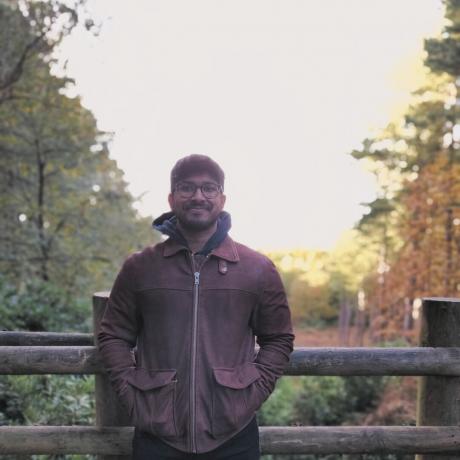
Soham on muusikko, kirjailija ja pelaaja. Hän rakastaa kaikkea luovaa ja tuottavaa, varsinkin musiikin luomisessa ja videopeleissä. Kauhu on hänen valitsemansa tyylilaji ja usein, kuulet hänen puhuvan suosikkikirjoistaan, peleistään ja ihmeistään.
Tilaa uutiskirjeemme
Liity uutiskirjeeseemme, jossa on teknisiä vinkkejä, arvosteluja, ilmaisia e-kirjoja ja erikoistarjouksia!
Vielä yksi askel !!!
Vahvista sähköpostiosoitteesi juuri lähettämässäsi sähköpostiviestissä.


